WPS中,如何提前设置论文样式
来源:网络收集 点击: 时间:2024-07-27【导读】:
WPS操作技巧,论文编辑工具/原料more电脑WPS办公软件方法/步骤1/8分步阅读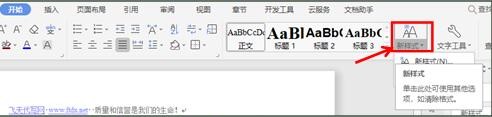 2/8
2/8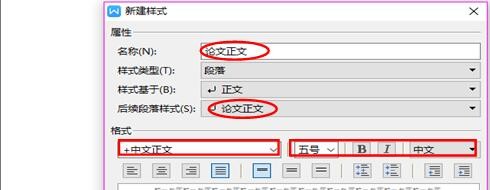 3/8
3/8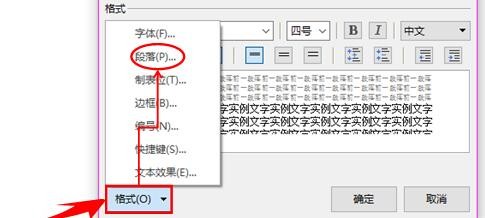 4/8
4/8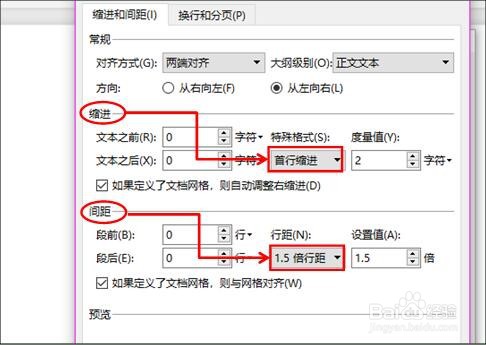 5/8
5/8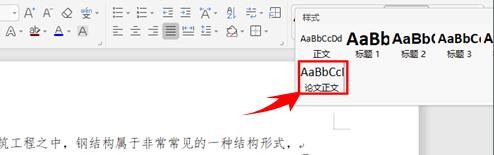 6/8
6/8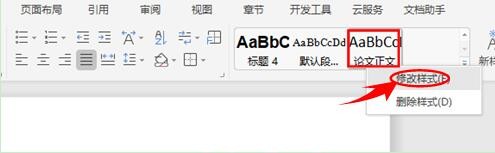 7/8
7/8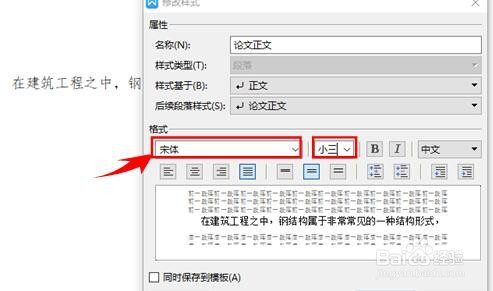 8/8
8/8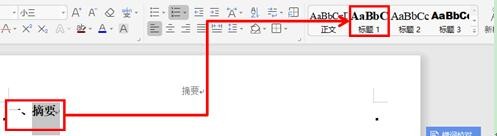
首先,在录入文字之前,我们先点击“开始”菜单,在工具栏中,点击预设样式下拉列表中的“新建样式”按钮,如下图所示。
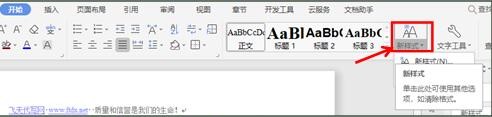 2/8
2/8系统会自动弹出一个对话框,我们在名称处输入一个新的正文题目,比如论文就输入论文正文,后续段落样式处选择论文正文,格式可选择相应的字体和字号,如下图所示
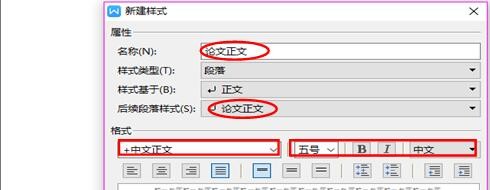 3/8
3/8然后,选择“格式”菜单工具栏中的“段落”选项,如下图所示
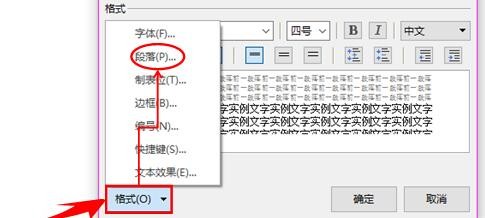 4/8
4/8系统会弹出段落设置对话框,这个时候我们在缩进下面的特殊格式选择首行缩进,默认设置为2个字符,间距下面的行距一般设置为1.5倍,如下图所示
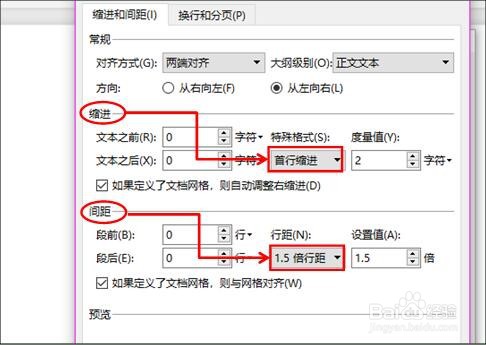 5/8
5/8然后点击确定,这个时候我们再录入一行字,在样式中选择论文正文样式,就会发现录入的内容变成了刚才设置的样式。如下图所示
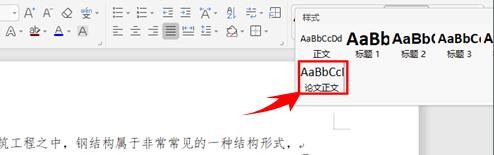 6/8
6/8如果发现设置的字号太小或者字体不太合适,我们还可以进行修改,选择论文正文样式下的修改样式选项,如下图所示
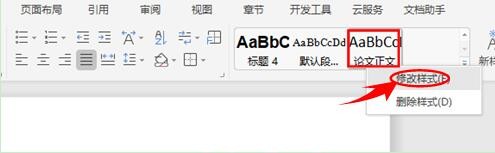 7/8
7/8系统弹出修改样式对话框,我们在格式处再进行修改字体和字号,点击确定即可,如下图所示
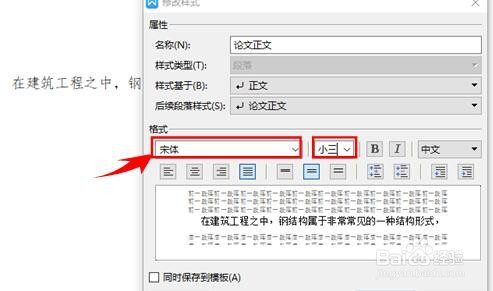 8/8
8/8当所有的内容录入完毕的时候,我们再对各个标题进行设置,选中标题,然后按层次来选择样式中的标题1,标题2,标题3。如下图所示
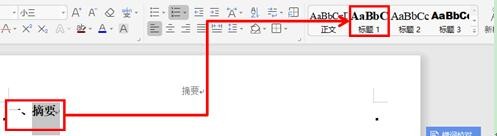
版权声明:
1、本文系转载,版权归原作者所有,旨在传递信息,不代表看本站的观点和立场。
2、本站仅提供信息发布平台,不承担相关法律责任。
3、若侵犯您的版权或隐私,请联系本站管理员删除。
4、文章链接:http://www.1haoku.cn/art_1019932.html
上一篇:英雄联盟全明星投票规则介绍
下一篇:倒数日怎么设置里程碑BigDay提醒
 订阅
订阅